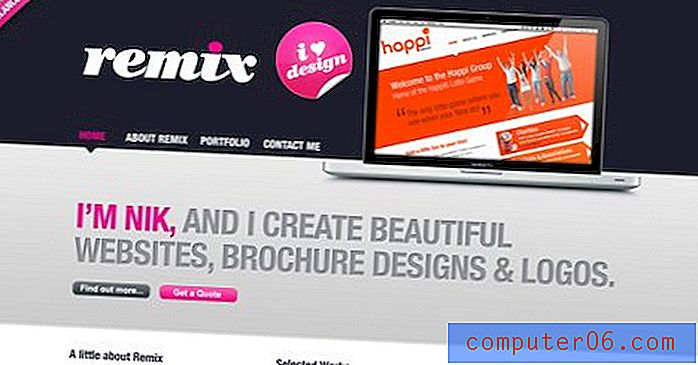10 måter å redusere bruken av mobildata på en iPhone
Mobile enheter blir raskt det dominerende stedet der folk surfer på Internett, kobler seg gjennom sosiale medier og lytter til musikk eller ser på videoer. Men de fleste mobiltelefoneleverandører begrenser datamengden du kan bruke på enheten din hver måned, og å gå over den grensen vil ofte føre til meravgifter. Hvis du har blitt rammet av overkostnadsavgiftene før, eller leter etter en måte å unngå dem på, er det flere trinn du kan ta for å redusere databruken. Sjekk ut 10 av metodene for datareduksjon som er tilgjengelige for deg i artikkelen vår nedenfor.
Metode 1 - Bruk alltid Wi-Fi når du kan.
Ideelt sett vil du være på et Wi-Fi-nettverk når det er mulig. Nettverket er vanligvis raskere, og dataene du bruker når du er koblet til en, vil bare ha betydning hvis internettleverandøren din (ISP) begrenser datamengden du bruker der. Men datakap fra internettleverandører er vanligvis mye høyere enn datakapene fra mobiloperatøren din, og merverdiavgift er vanligvis også lavere. Du kan se om du er koblet til Wi-Fi ved å se etter et symbol øverst på skjermen. Du kan koble til et Wi-Fi-nettverk ved å gå til Innstillinger> Wi-Fi og deretter velge et nettverk fra delen Velg et nettverk. Du må kjenne passordet for å koble deg til det nettverket.

Metode 2 - Slå av Wi-Fi Assist.
Wi-Fi Assist er en funksjon som ble introdusert med iOS 9, og ideen bak er faktisk veldig nyttig. Hvis du er i et Wi-Fi-nettverk og enten ikke har en Internett-tilkobling, eller du har en veldig treg Internett-tilkobling, vil Wi-Fi Assist bruke din mobilforbindelse i stedet, hvis den er sterkere. Men dette får deg til å bruke data, selv om du tror at du kan være koblet til Wi-Fi i stedet for mobil. Du kan slå av dette ved å gå til Innstillinger> Mobil og bla helt til bunnen, hvor du kan slå av Wi-Fi Assist- alternativet.

Metode 3 - Begrens videostreaming til Wi-Fi.
Videostreaming er sannsynligvis den eneste aktiviteten på din iPhone som kan bruke mest data. Enten dette er Netflix, Amazon eller Hulu, Du kan bruke hundrevis av MB data fra ganske enkelt å se på en film. Hver av de individuelle videostreamingtjenestene lar deg deaktivere bruk av mobildata fra Innstillinger> Mobilmeny

Bare bla til hver videoapp som du bruker for å slå av mobildatabruken for den tjenesten. Hvis du har kjøpt videoer via iTunes, kan det være lurt å også slå av alternativet for videoer.
Metode 4 - Deaktiver mobildata for Facebook (og andre individuelle apper også).
Den beste og lettest kontrollerbare måten å minimere din mobildatabruk er å slå den av for appene som får deg til å bruke mest data. For folk som er mye på Facebook, er dette sannsynligvis den største databrukeren på enheten din. Som med videostreamingstjenestene som vi deaktiverte i den siste delen, kan du gjøre dette ved å gå til Innstillinger> Cellular og deretter rulle ned og slå av Facebook- alternativet.

Hvis det er andre apper som du bruker mye og er bekymret for deres mobildatabruk, kan du også slå dem av. Vær oppmerksom på at mange av disse appene vil presentere et pop-up-vindu om deaktivert mobildatabruk når du prøver å bruke dem i et mobilnettverk, så husk å ikke slå den på igjen hvis du blir bedt om det senere.
Metode 5 - Vær forsiktig med din personlige hotspot
IPhone-enheten din har en funksjon som heter Personal Hotspot som lar deg dele mobiltelefon- eller Wi-Fi-datatilkoblingen med en annen enhet, for eksempel en bærbar PC eller et nettbrett. Men hvis du er i et mobilnettverk og bruker ditt personlige hotspot, teller alle dataene som blir brukt, både fra din iPhone og den tilkoblede enheten, mot den månedlige grensen for mobildata. Så hvis du gjør noe som bruker mye data på den bærbare datamaskinen, så kommer du til å spise gjennom dataene dine med en urovekkende hastighet. Du kan slå ditt personlige hotspot av eller på ved å gå til Innstillinger> Personal hotspot . Hvis dette alternativet ikke allerede er der, kan det hende du ikke har brukt det ennå. I så fall kan det personlige hotspotet aktiveres ved å gå til Innstillinger> Mobil> Personlig hotspot .

Metode 6 - Endre innstillinger for automatisk nedlasting.
IPhone-enheten din kan automatisk laste ned flere typer data direkte til enheten din. Fire av disse typene er relatert til iTunes & App Stores, og de er musikk, apper, bøker og lydbøker og oppdateringer . Det er også et alternativ å bruke mobil data for disse innstillingene. Du kan slå av dette ved å gå til Innstillinger> iTunes og appbutikker og slå av alternativet Bruk mobilinformasjon .

Metode 7 - Slå av bakgrunnsoppdatering.
Mange av appene på iPhone-en din trenger å koble seg til Internett for å få en slags informasjon. Enten det er Facebook som oppdaterer feeden din, din e-postkonto som ser etter nye meldinger, eller Twitter som leter etter nye tweets fra folkene du følger, at data må komme fra et sted. Dette skjer ofte i bakgrunnen mens du bruker andre apper på iPhone. Men denne aktiviteten kan bruke mye data og batterilevetid. Hvis du ikke har noe imot å vente på nye data når du åpner en app, er det et godt valg å deaktivere bakgrunnsoppdatering. Du finner denne innstillingen ved å gå til Innstillinger> Generelt> Oppdatering av bakgrunnsapp .

Metode 8 - Endre push-innstillinger for e-postkontoer.
E-postkontoer som du konfigurerer på iPhone-en din, kan få data fra e-postserverne på en av to måter. Den første og vanligste metoden kalles Push. Når e-postserveren din mottar en ny melding, vil den "presse" den meldingen til iPhone-en din. Det andre alternativet, og det som gir deg mest kontroll, heter Fetch. Når du bruker Hent i stedet, vil Mail-appen bare se etter nye meldinger når du ber om det. Dette kan skje enten i en bestemt tidsplan, eller du kan gjøre det manuelt ved å åpne Mail-appen og sveipe ned i innboksen. Gå til Innstillinger> E-post, kontakter, kalendere> Hent nye data og slå av Push- alternativet.

Du kan deretter velge hver enkelt e-postkonto og velge alternativet Manuelt.
Metode 9 - Slå av LTE.
IPhone-en din kan koble seg til flere forskjellige typer nettverk, og det raskeste og høyest prioriterte nettverksalternativet er LTE. Så mens du bruker et LTE-nettverk vil gi deg en morsommere opplevelse mens du er på iPhone, vil den også bruke mest data. Du kan slå av alternativet for å koble til et LTE-nettverk ved å gå til Innstillinger> Cellular> Cellular Data og slå av Aktiver LTE- alternativet.

Metode 10 - Bruk alternativene Offline Mode for apper som Music, Spotify og Podcasts.
Hvis du reiser og hører på musikk eller lyd med iPhone-en, bruker du sannsynligvis alt du laster ned eller streamer. Men hvis du kan forberede deg før du begynner å reise, kan du ta noen store skritt når det gjelder reduksjon av mobildata. Standard musikk-appen har to innstillinger for mobil datadebruk du først må slå av. Disse finner du i musikkinnstillingsmenyen under Innstillinger> Musikk .

Alternativene du vil slå av finnes i delen Streaming og nedlastinger . Du bør slå av alternativet Bruk cellulære data og alternativet Høy kvalitet på mobil .
Hvis du er en Spotify-premiumabonnent, kan du lagre spillelistene dine direkte på iPhone-en din. Du kan gjøre dette ved å åpne Spotify- appen, velge fanen Ditt bibliotek, velge en spilleliste og deretter trykke på knappen til høyre for Tilgjengelig frakoblet .

Deretter begynner din iPhone å laste ned disse sangene. Merk at dette vil ta litt lagringsplass på enheten din. Forsikre deg også om at du gjør dette via Wi-Fi. Nedlasting av denne spillelisten kan bruke et stort stykke data hvis du gjør det i et mobilnettverk, noe som vil være ganske skadelig for vårt mål å redusere bruken av mobiltelefondata.
Hvis du bruker Podcasts- appen, har du et lignende alternativ for å laste ned podcast-episodene dine, slik at du kan høre på dem offline. Åpne Podcasts- appen, finn en episode du vil laste ned, trykk på ikonet med de tre loddrette prikkene, og velg deretter alternativet Last ned episode .

Infografien som er funnet nedenfor oppsummerer alle disse alternativene i en enkelt delbar fil, så send dem gjerne til et venn eller familiemedlem som kanskje sliter med iPhone-dataanvendelsen deres.

Så mens mobildatabruk kan være noe som gjør vondt i lommeboka, er det mange måter den kan inneholde. Forhåpentligvis kan noen av alternativene som er nevnt over, hjelpe deg med å redusere datamengden du bruker hver måned, og hjelpe deg med å unngå de uønskede kostnadene for overmål.